VNCサーバーの設定2015/01/18 |
|
VNCサーバーをインストールして、クライアントPC からグラフィカルにリモート接続できるようにします。
|
|
| [1] | VNCサーバーをインストールします。 |
|
[root@dlp ~]# yum -y install vnc-server
|
| [2] | VNC接続を設定したいユーザーでログインして、VNCサーバーを起動します。 |
|
[cent@dlp ~]$ vncpasswd # VNC用パスワード設定 Password: # 入力 Verify: # 再入力 [cent@dlp ~]$ vncserver :1 # 起動 xauth: creating new authority file /home/cent/.Xauthority New 'dlp.srv.world:1 (cent)' desktop is dlp.srv.world:1 Creating default startup script /home/cent/.vnc/xstartup Starting applications specified in /home/cent/.vnc/xstartup Log file is /home/cent/.vnc/dlp.srv.world:1.log[cent@dlp ~]$ vncserver -kill :1 # 一旦停止 Killing Xvnc process ID 2187
[cent@dlp ~]$
vi /home/cent/.vnc/xstartup # twm & # 最終行:コメント化 exec gnome-session & # Ghome起動
# ディスプレイ番号「1」、解像度「800x600 」、色深度「24」で起動 [cent@dlp ~]$ vncserver :1 -geometry 800x600 -depth 24 |
| [3] |
サーバー側でVNCサーバーを起動したら、次はクライアントPCに移動し、VNCクライアントをインストールします。
ここでは Windows 7 クライアントを例にします。
ダウンロードしたらインストールして、「UltraVNC Viewer」をクリックして起動します。
以下の画面で「VNC Server」の欄に「サーバーのホスト名またはIPアドレス:[1]で指定したディスプレイ番号」と指定し、「Connect」ボタンをクリックします。
VNCクライアントについては、下記サイトより、最新版の UltraVNC をダウンロードしてください。 |
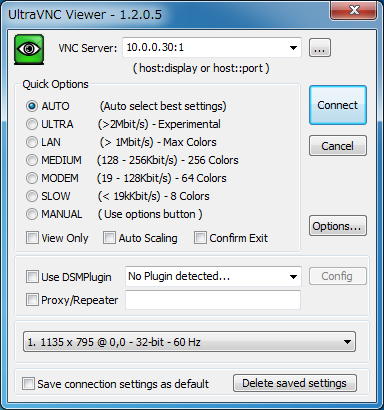
|
| [4] | 以下の画面になるので[1]で設定したパスワードを入力します。 |
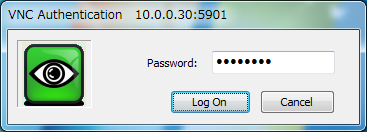
|
| [5] | 接続できました。 |
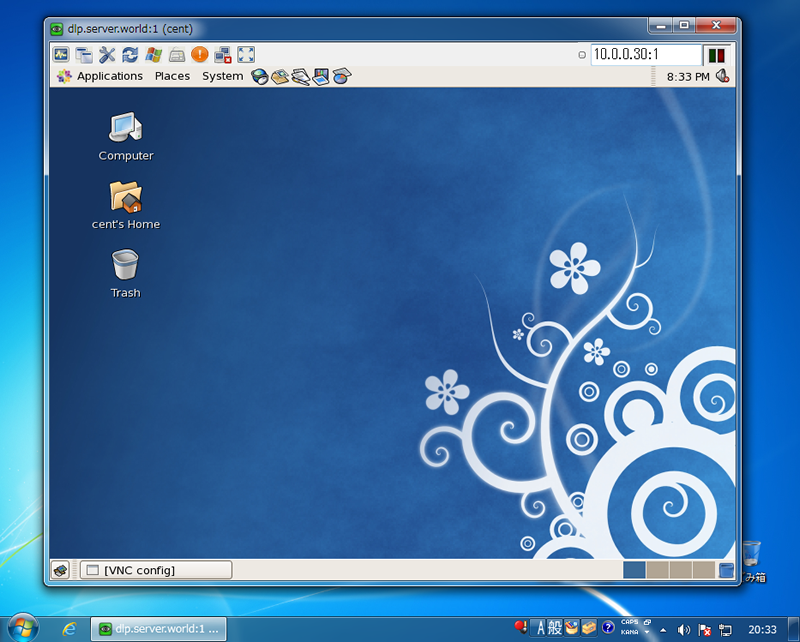
|
関連コンテンツ